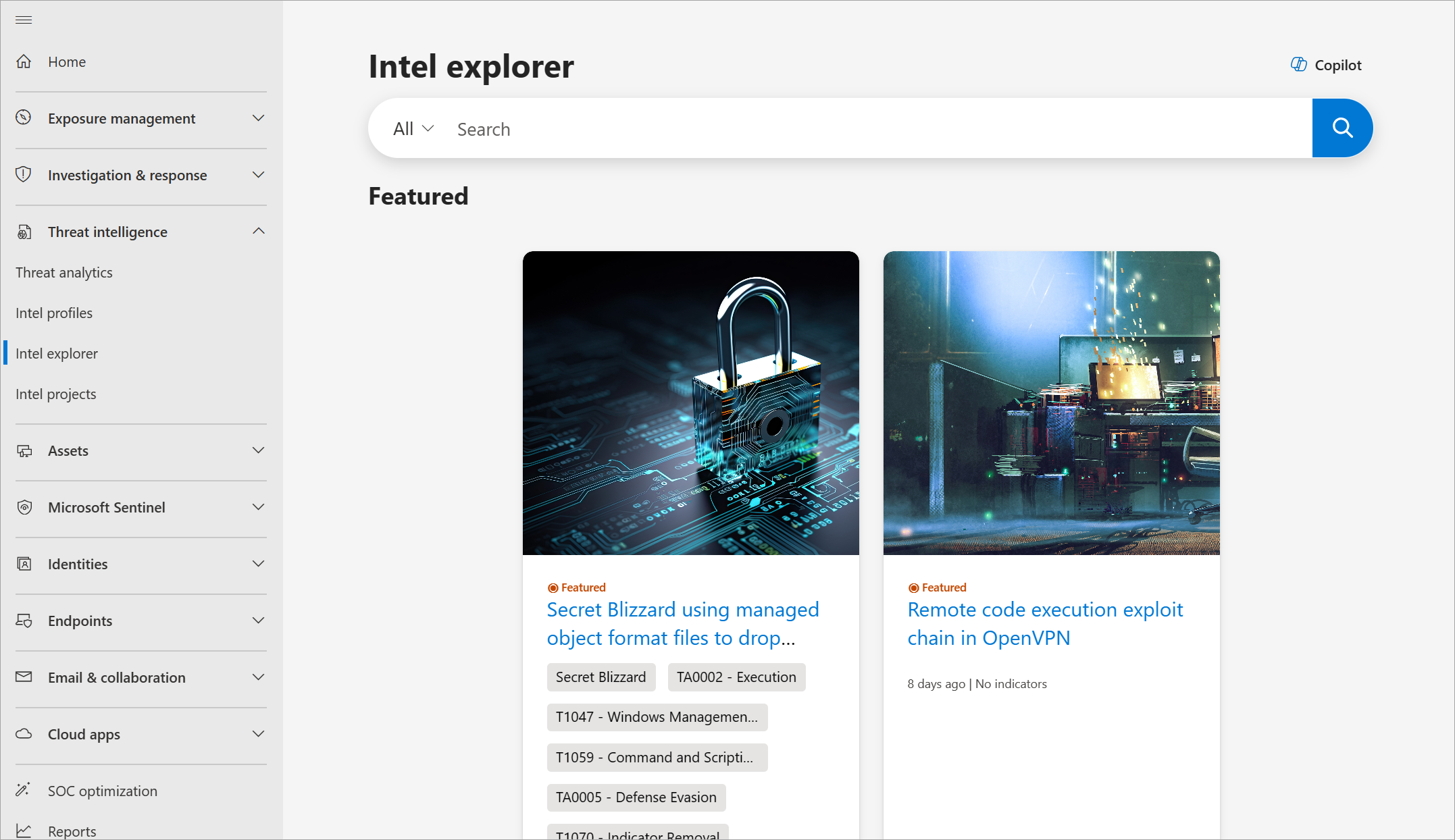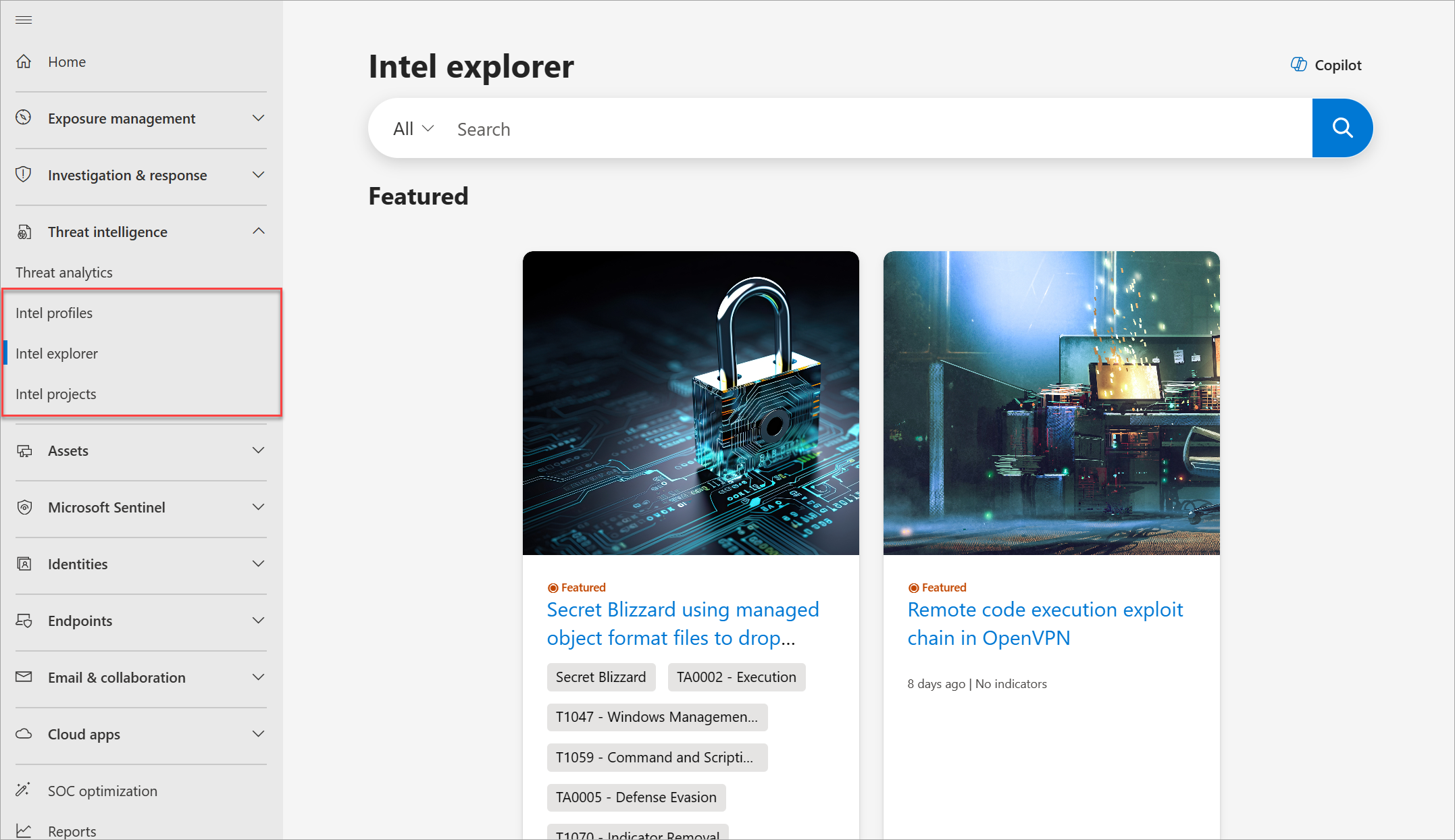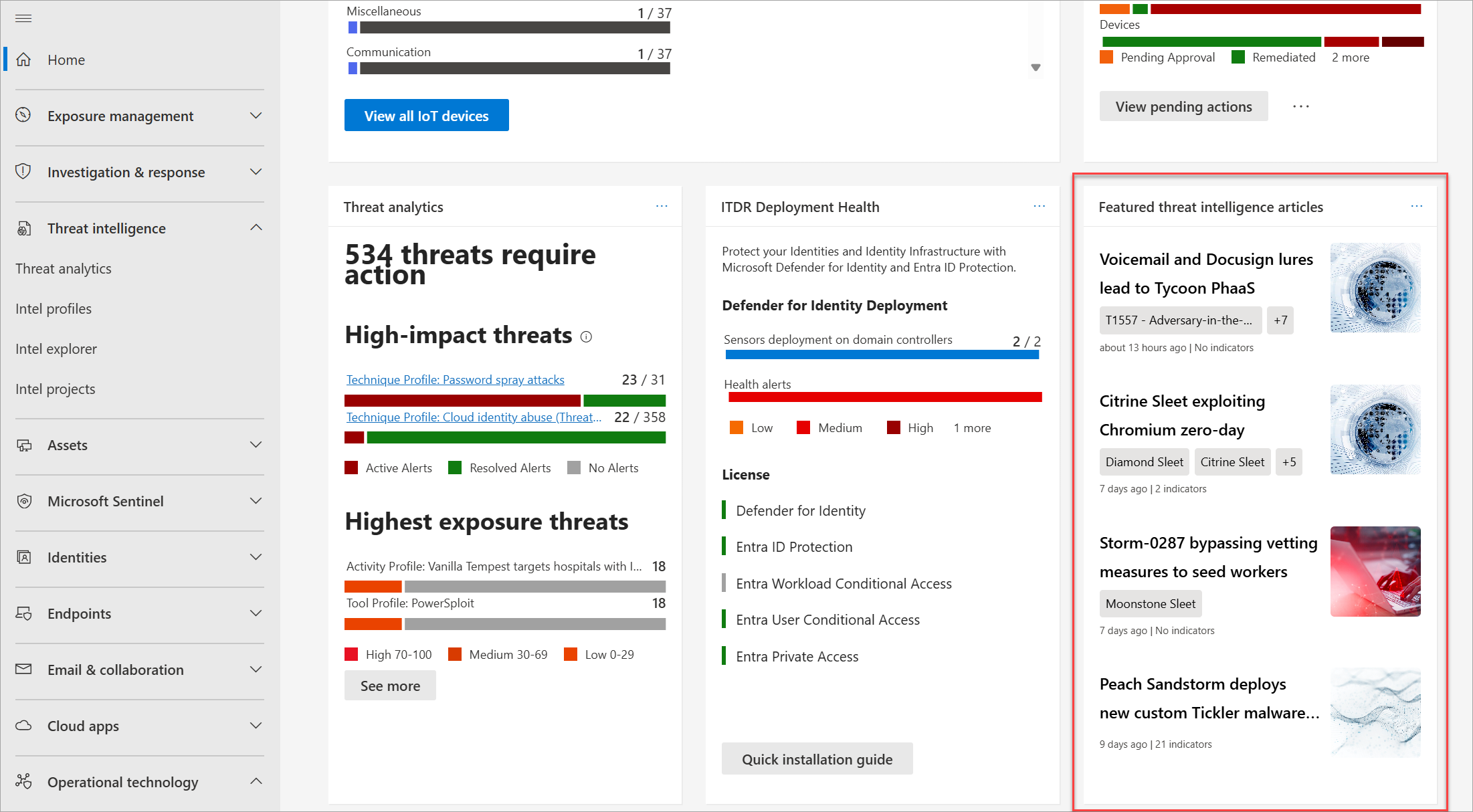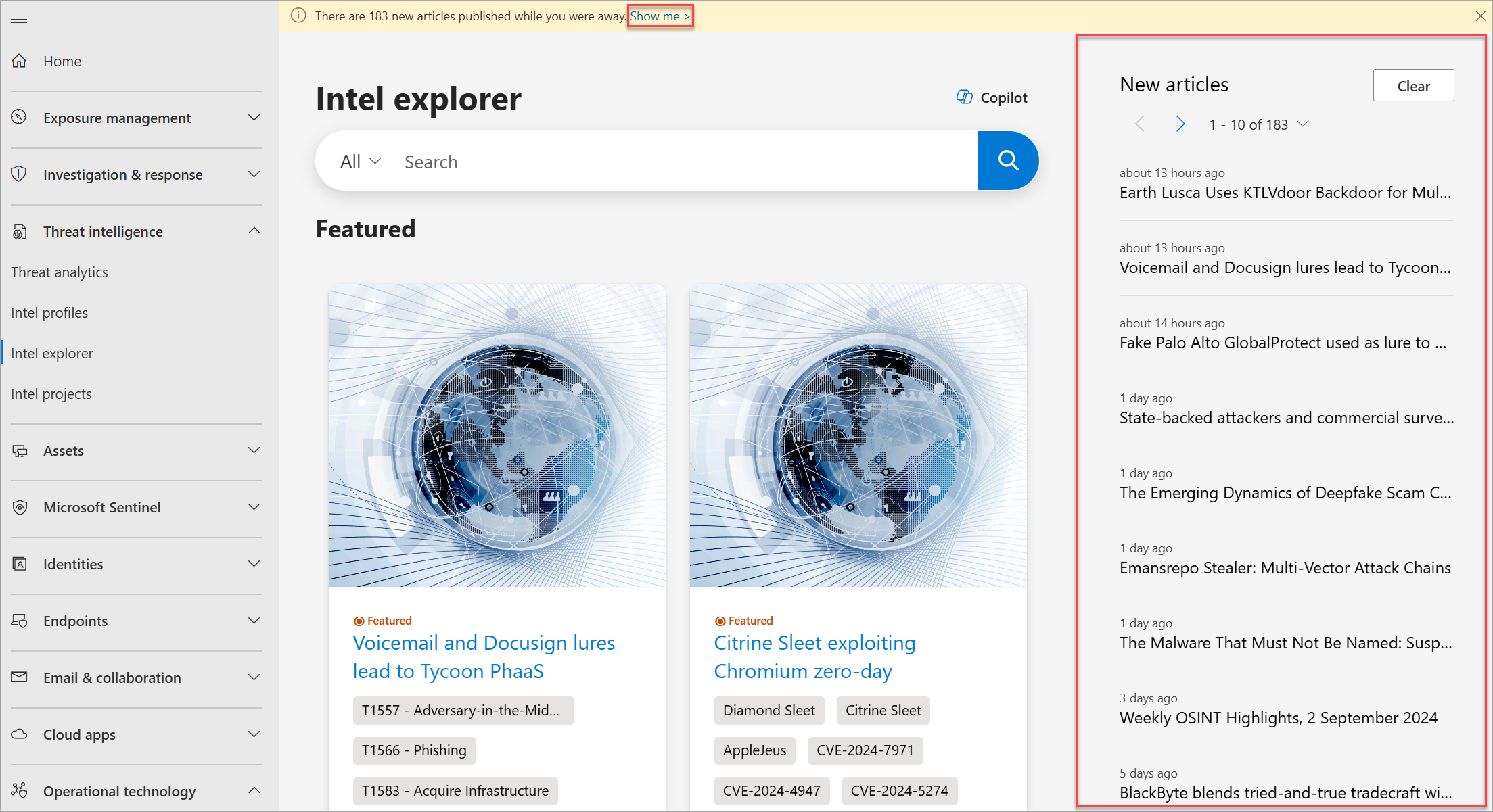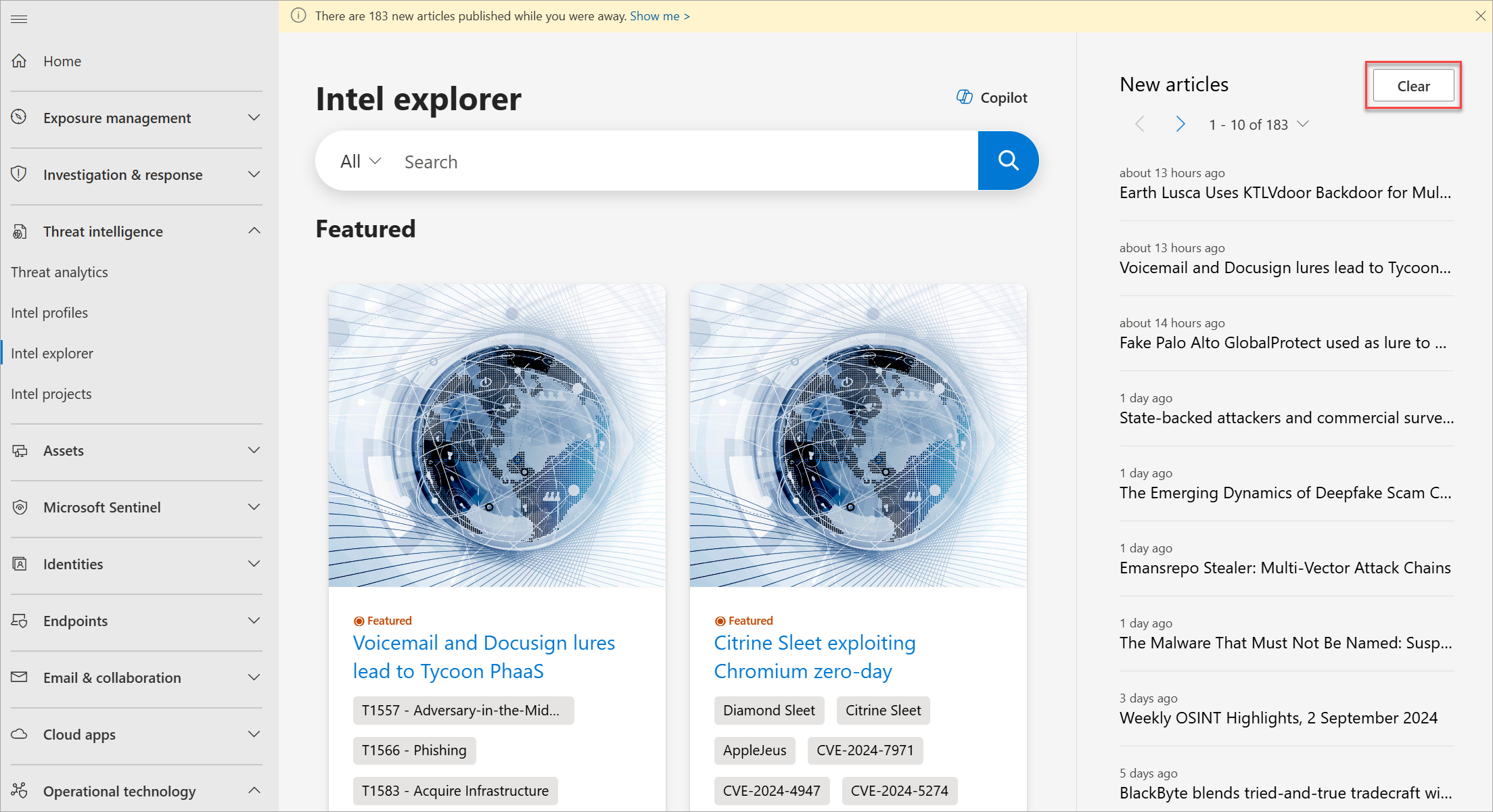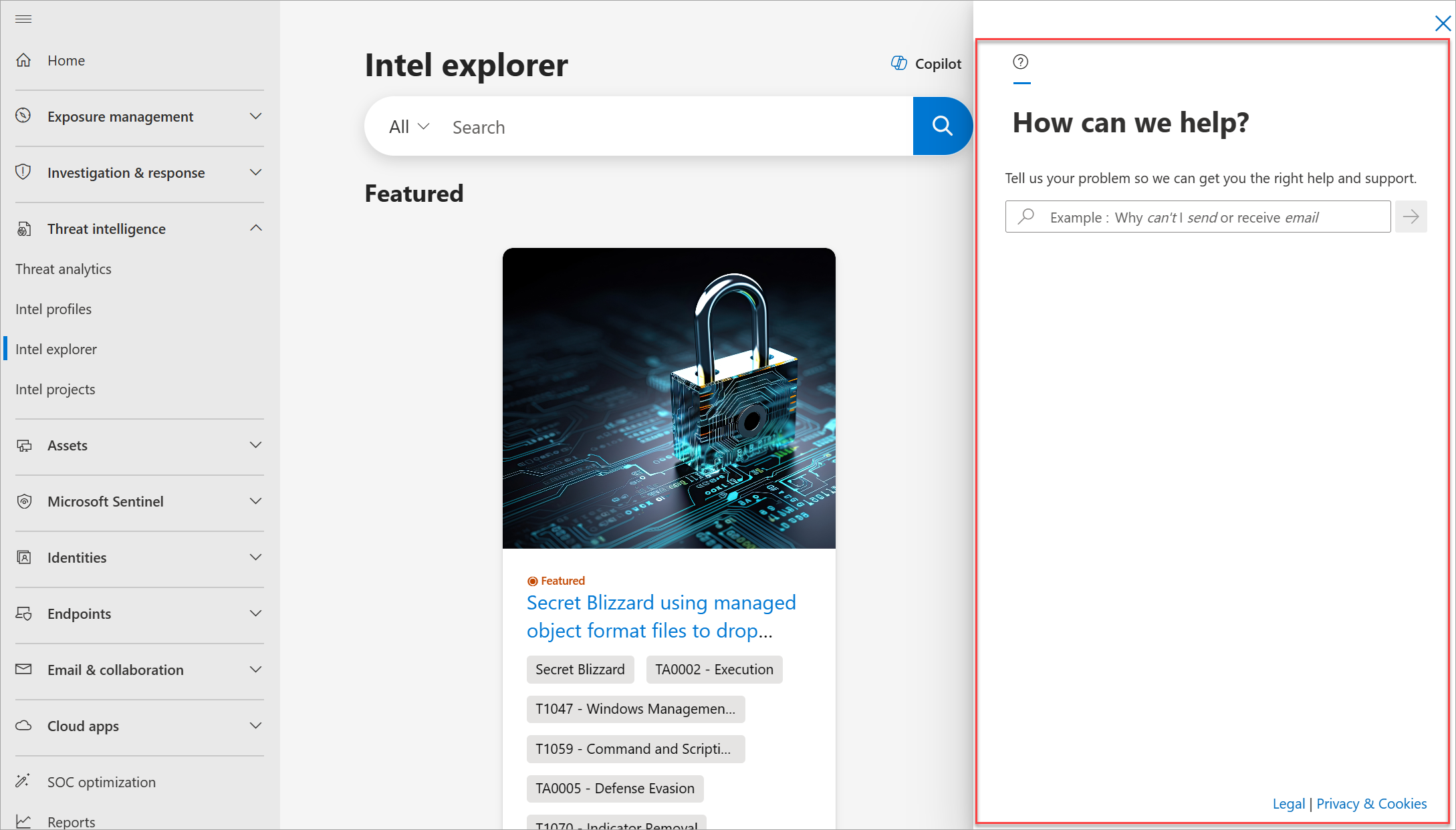Pikaopas: Opi käyttämään Microsoft Defender Threat Intelligenceä ja tekemään mukautuksia
Tässä oppaassa kerrotaan, miten voit käyttää Microsoft Threat Intelligenceä (Defender TI) Microsoft Defender-portaalista, säätää portaalin teemaa, jotta se on helpompi silmillesi käyttäessäsi sitä, ja etsiä lähteitä rikastutettavaksi, jotta näet enemmän tuloksia uhkia kerätessäsi.
Ennakkovaatimukset
Microsoft Entra ID -tili tai henkilökohtainen Microsoft-tili. Kirjaudu sisään tai luo tili
Defender TI Premium -käyttöoikeus.
Huomautus
Käyttäjät, joilla ei ole Defender TI Premium -käyttöoikeutta, voivat edelleen käyttää maksutonta Defender TI -tarjoustamme.
Avaa Defender TI Microsoft Defender -portaalissa
Avaa Defender-portaali ja suorita Microsoftin todennusprosessi loppuun. Lisätietoja Defender-portaalista
Siirry Threat Intelligenceen. Pääset käyttämään Defender TI:tä seuraavilta sivuilta:
- Tietoprofiilit
- Tietojen tarkastelu
- Tietoprojektit
Säädä Defender-portaalin näyttöteema tummaan tai vaaleaan tilaan
Defender-portaalin näyttöteema on oletusarvoisesti vaalea. Jos haluat vaihtaa tummaan tilaan, siirry Defender-portaalissa aloitusnäyttöön ja valitse sitten aloitussivun oikeasta yläkulmasta Tumma tila.

Voit siirtyä takaisin vaaleaan tilaan valitsemalla aloitussivun oikeasta yläkulmasta Vaalea tila.

Tutustu uusimpiin uhkatietoihin
Voit pitää itsesi ajan tasalla uusimmista ja merkittävimmistä uhkatietoartikkeleista Esitellyt uhkatiedot -artikkelin pienoissovelluksen tai artikkelin käsittelyilmoitusten kautta.
Suositeltujen uhkien tiedusteluartikkelien pienoissovellus
Defender-portaalin aloitussivun Suositeltu uhkatieto -artikkelien pienoissovellus näyttää viimeaikaiset Defender TI -julkaisut, jotka on merkitty ajankohtaisiksi artikkeleiksi:
Artikkelien käsittely
Intel Explorer -sivulla ilmoitussanoma ilmoittaa uusien Defender TI -artikkelien määrästä, jotka on julkaistu sen jälkeen, kun viimeksi käytit Defender-portaalia. Valitse Näytä , jos haluat avata pikaikkunapaneelin, jossa on luettelo artikkeleista, joita et ehkä huomannut, ja avaa sitten jokin luetelluista artikkeleista:
Valitse pikaikkunapaneelin Tyhjennä-painike tai sulje ilmoituspalkki, niin artikkelin käsittely tyhjennetään:
Ohjeita ja tietoja Defender TI:n tukiresursseista
Valitse Ohje-kuvake Defender-portaalin oikeasta yläkulmasta. Sivupaneeli näyttää hakupalkin, johon voit kirjoittaa ongelman tai tukikysymyksen.
Voit myös tarkastella Microsoftin käyttöoikeusresursseja ja tietosuojatietoja valitsemalla Juridiset tiedot ja tietosuoja & Evästeetohjesivun oikeasta alakulmasta.
Kirjaudu ulos Defender-portaalista
- Valitse Defender-portaalin oikeasta yläkulmasta Oma tili -kuvake.
- Valitse Kirjaudu ulos.
Puhdista resurssit
Tässä osassa ei ole puhdistettavia resurssia.